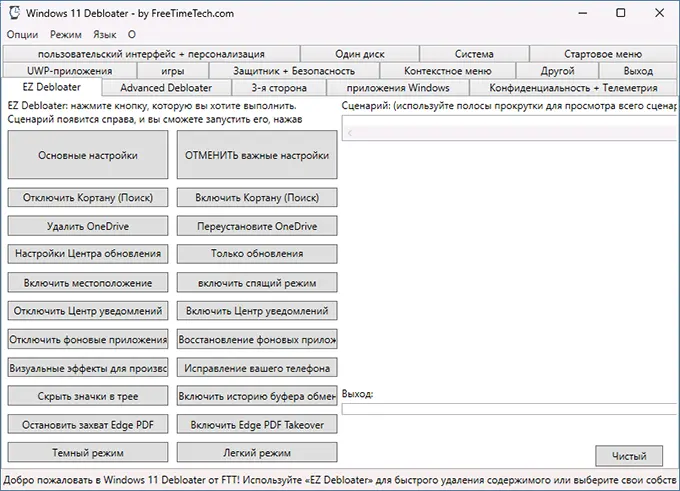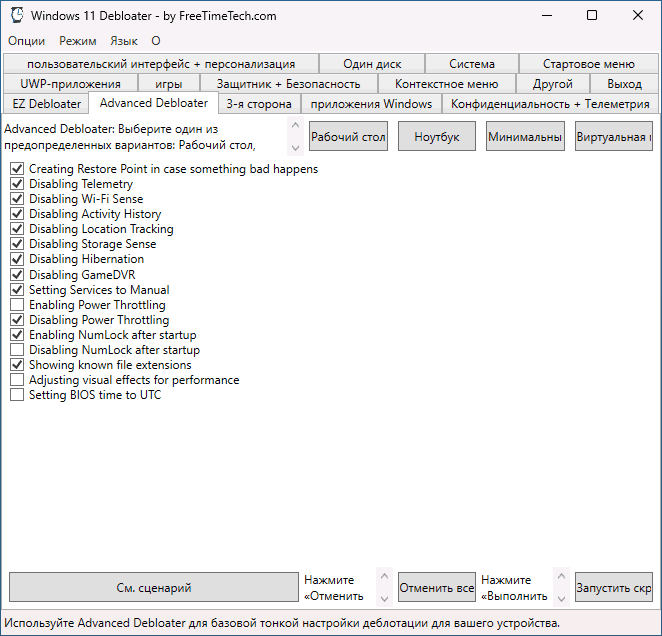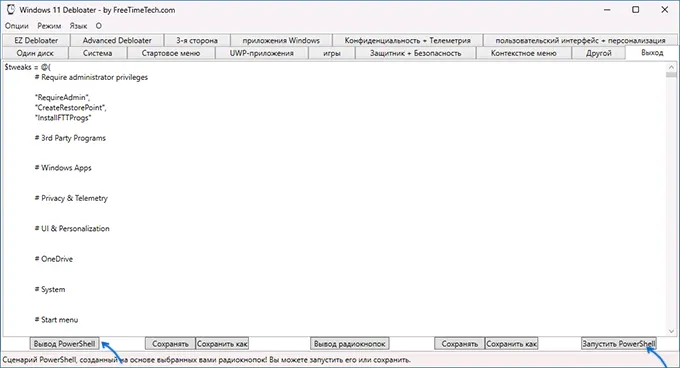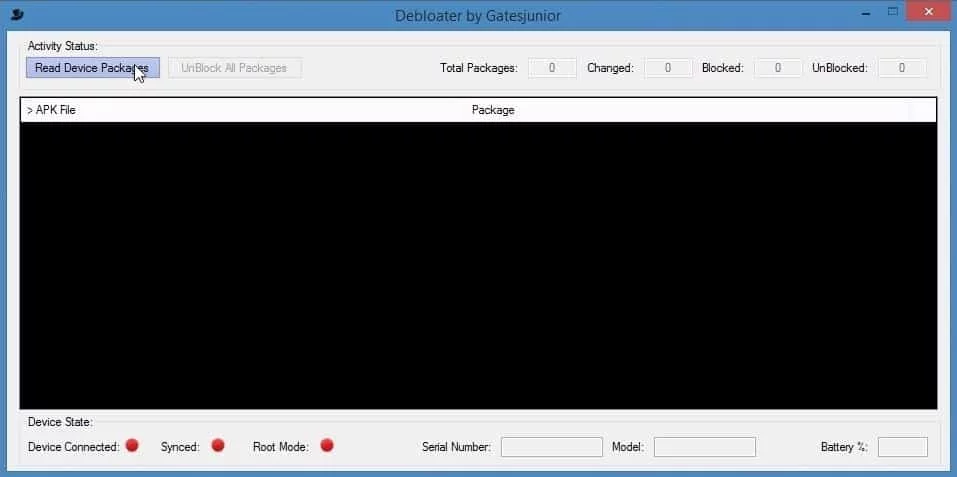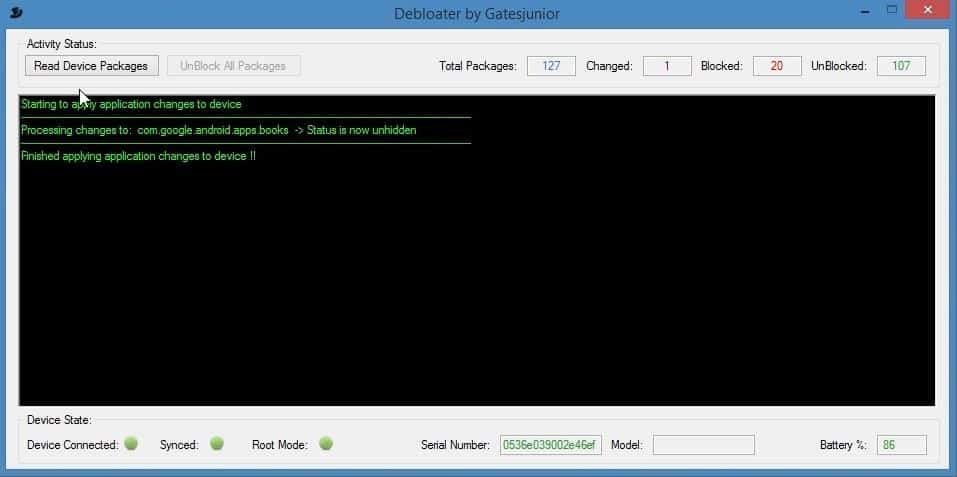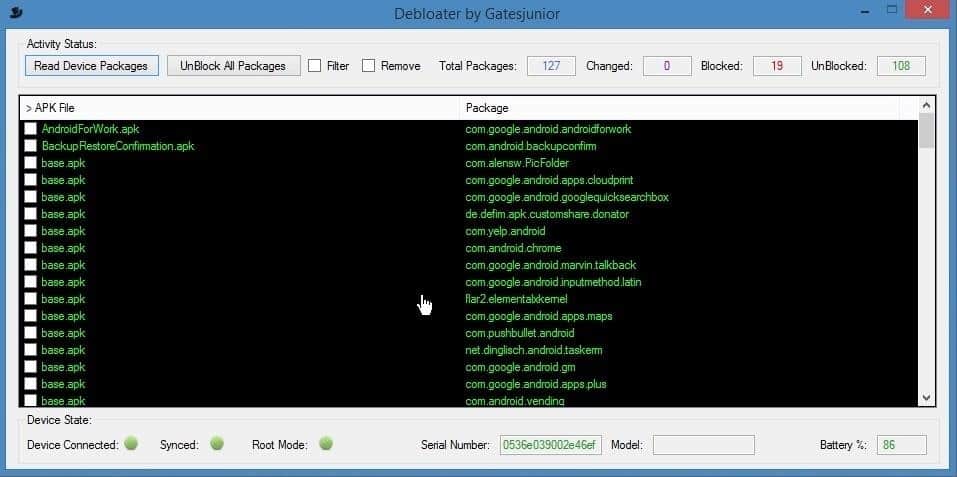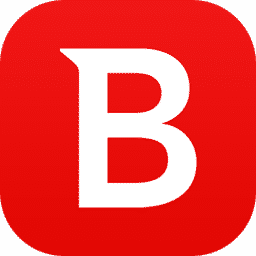Windows 11 и 10 Debloater — ещё один бесплатный твикер для Windows
В этом кратком обзоре о ещё одной такой программе — Windows 11 Debloater и её же варианте для предыдущей версии ОС — Windows 10 Debloater, функциях и использовании.
Использование Windows 11 Debloater и Windows 10 Debloater
На сайте разработчика представлены две версии Windows Debloater — для Windows 11 и Windows 10, обе имеют русский язык интерфейса и очень похожи по функциям, за исключением отдельных пунктов, применимых лишь к одной из версий системы. Скачать каждую из версий можно с официального сайта:
- Windows 11 Debloater
- Windows 10 Debloater
Интерфейс программы разбит на несколько вкладок, на каждой из которых доступны те или иные настройки или действия. В описании далее — Windows 11 Debloater, но и в версии для Windows 10 всё аналогично.
- EZ Debloater — основные действия по отключению функций и элементов Windows или их включению. Здесь же производится запуск применения выбранных базовых настроек с помощью кнопки «Запустить скрипт».
- Advanced Debloater — отключение некоторых системных функций с предустановленными профилями, оптимизированных для ПК, ноутбука, минимального использования ресурсов или виртуальной машины.
- 3-я сторона — установка и удаление популярных сторонних программ.
- Приложения Windows — установка и удаление встроенных приложений Windows 11/10.
- Пользовательский интерфейс и персонализация — настройка поведения элементов пользовательского интерфейса, скрытие и показ системных значков, расположения панели задач и другие. Пункты на английском языке, но если задержать указатель мыши, появится всплывающая подсказка с описанием на русском (актуально и для других разделов программы).
- Конфиденциальность и Телеметрия — отключение или включение соответствующих функций Windows.
- Один диск — пункт для удаления или установки OneDrive.
- Система — настройки системных функций, таких как сетевое обнаружение, гибернация, планы электропитания, показ или скрытие кодов BSoD, автоматическая очистка диска и другие.
- Стартовое меню — настройки меню Пуск, в частности: показ или скрытие недавно установленных приложений, запуск PowerShell от имени администратора из меню Пуск.
- UWP-приложения — отключение или включение автозагрузки встроенных UWP-приложений Teams и Cortana.
- Игры — пара настроек, имеющих отношение к играм: подсказки Xbox и планирование GPU.
- Защитник и безопасность — настройки функций защиты Microsoft Defender, без полного отключения. Если требуется, вы можете полностью отключить Microsoft Defender другими способами.
- Контекстное меню — скрытие и показ стандартных пунктов в контекстном меню Windows.
- Другой — другие параметры, в частности — размер панели задач и изменение некоторых других её параметров.
Чтобы применить настройки, сделанные во всех вкладках, кроме первой, перейдите на вкладку «Выход» и нажмите кнопку «Вывод PowerShell».
Это выведет скрипт PowerShell, выполняющий все запрошенные операции, который можно либо сохранить на компьютере, либо запустить прямо с этой вкладки.
- Windows 11 Debloater и Windows 10 Debloater — интересный продукт, есть полезные настройки, которые часто востребованы.
- Набор доступных настроек кажется не полным: многие другие общеизвестные и часто используемые опции можно было бы добавить в уже имеющиеся категории (к тому же механизм их применения тот же), но по какой-то причине они отсутствуют.
- Функция вывода всех примененных действий в свой скрипт PowerShell — хорошо и может быть полезным для тех, кто постоянно использует собственный набор твиков системы.
А вдруг и это будет интересно:
- Лучшие бесплатные программы для Windows
- Ошибка 0xc000000e при загрузке Windows — как исправить?
- Диск отключен из-за конфликта подписей с другим диском — как исправить?
- Ошибка при запуске приложения 0xc0000005 — как исправить?
- Случайные аппаратные адреса в Windows 11 и Windows 10 — что это, как включить или отключить
- Как включить Портал устройств в Windows 11 или Windows 10 и что это такое
- Windows 11
- Windows 10
- Android
- Загрузочная флешка
- Лечение вирусов
- Восстановление данных
- Установка с флешки
- Настройка роутера
- Всё про Windows
- В контакте
- Одноклассники
- Живые обои на рабочий стол Windows 11 и Windows 10
- Лучшие бесплатные программы на каждый день
- Как скачать Windows 10 64-бит и 32-бит оригинальный ISO
- Как смотреть ТВ онлайн бесплатно
- Бесплатные программы для восстановления данных
- Лучшие бесплатные антивирусы
- Средства удаления вредоносных программ (которых не видит ваш антивирус)
- Встроенные системные утилиты Windows 10, 8 и 7, о которых многие не знают
- Бесплатные программы удаленного управления компьютером
- Запуск Windows 10 с флешки без установки
- Лучший антивирус для Windows 10
- Бесплатные программы для ремонта флешек
- Что делать, если сильно греется и выключается ноутбук
- Программы для очистки компьютера от ненужных файлов
- Лучший браузер для Windows
- Бесплатный офис для Windows
- Запуск Android игр и программ в Windows (Эмуляторы Android)
- Что делать, если компьютер не видит флешку
- Управление Android с компьютера
- Ошибка 0xc000000e при загрузке Windows — как исправить?
- Диск отключен из-за конфликта подписей с другим диском — как исправить?
- Ошибка при запуске приложения 0xc0000005 — как исправить?
- Как изменить клавиши смены языка в Mac OS
- Случайные аппаратные адреса в Windows 11 и Windows 10 — что это, как включить или отключить
- Как включить Портал устройств в Windows 11 или Windows 10 и что это такое
- Нет пункта «Подключить» в контекстном меню и не монтируются ISO в Windows — как исправить?
- Неизвестный параметр Cleanup-Image при использовании DISM
- Как узнать DPI мыши
- Отправка конфиденциальных писем в Gmail
- Поиск файлов по дате создания и изменения в Windows
- Что за процесс Video.UI.exe в Windows 11 и Windows 10
- Компьютер запущен некорректно при загрузке Windows 11 — как исправить?
- Ошибка 0xc0000221 при запуске Windows — как исправить?
- Компьютер или ноутбук загружается со второго раза — как исправить?
- Windows
- Android
- iPhone, iPad и Mac
- Программы
- Загрузочная флешка
- Лечение вирусов
- Восстановление данных
- Ноутбуки
- Wi-Fi и настройка роутера
- Интернет и браузеры
- Для начинающих
- Безопасность
- Ремонт компьютеров
- Windows
- Android
- iPhone, iPad и Mac
- Программы
- Загрузочная флешка
- Лечение вирусов
- Восстановление данных
- Ноутбуки
- Wi-Fi и настройка роутера
- Интернет и браузеры
- Для начинающих
- Безопасность
- Ремонт компьютеров
Debloater что это за программа
Debloater
версия: 3.90
Последнее обновление программы в шапке: 30.11.2015
Дополнительные скриншоты
Краткое описание:
Debloater — это мощный инструмент для отключения системных приложений прямо на глазах.
Описание:
Надоело мириться с большим количеством стороннего софта? Не можете освободить оперативную память, которая почти заполнена? Тогда вы на правильном пути. Debloater — программа специально созданная для тех, кто не хочет, или по каким то причинам не может поставить root на устройство, но хочет избавиться от заводского софта и освободить тем самым память. Она способна работать с любыми аппаратами под управлением KitKat и выше, имеющими root-права или нет. Программа автоматически определяет поддерживается ли ваше устройство.
Перечень возможностей:
1. Включение / Отключение любых приложений на устройстве, как по одиночке, так и все сразу
2. Быстрый поиск по пакетам
3. Экспорт / Импорт списка заблокированных / разблокированных файлов
4. Полное удаление приложений, при наличии root-прав
ВНИМАНИЕ. ВАЖНО.
Будьте осторожны в своем выборе! Отключайте только те приложения, в которых вы уверены. Отключение пакетов, отвечающих за стабильную работу системы, может привести к нестабильной работе устройства, глюкам, багам, вылетам — вплоть до кирпича.
Всегда делайте Backup ваших данных!
За выполняемые вами действия, автор не несет никакой ответственности.
Требование:
1. Правильно установленные драйвера ADB для вашего устройства.
2. Включённая Отладка по USB (Настройки — Для разработчиков — Отладка по USB).
Использование:
1. Запустить программу на вашем ПК
2. Подключить устройство по USB. Если имеется root, то предоставте права на использование ADB на вашем устройстве.
3. Нажмите Read Device Packeges для поиска установленных пакетов.
4. Поставьте или уберите галочку с нужной вам программы, в зависимости от того, что вы собираетесь сделать (Активный флажок — выключение программы).
4.1. Доп. галочка на Remove удалит полностью программу.
5. Нажмите Apply для применения.
Дополнительно: ПКМ на Read Device Packeges для вызова дополнительный функций программы.
Требуется Android: 4.0 и выше
Русский интерфейс: Нет
Debloater
Debloater — это легкая и простая в использовании утилита для блокировки или разблокировки установленных приложений на вашем мобильном телефоне прямо с вашего ПК с помощью нескольких щелчков мыши. Приложение предоставляет список установленных приложений, из которого вы можете удалить ненужные приложения, переименовать их, восстановить и синхронизировать с вашими локальными данными. Быстрое и надежное приложение, которое экономит ваше время, а также настраивает ваш мобильный телефон по своему усмотрению.
Debloater Особенности
Интуитивно понятный интерфейс
Интуитивно понятный, но несколько старомодный интерфейс предоставляет все подробности опций. Внизу слева три кнопки показывают состояние устройства — подключено, синхронизировано и рутированный режим. В правом верхнем углу статус активности вместе с количеством измененных, включенных или отключенных пакетов. Файлы APK находятся в среднем разделе. Вы можете выбрать или отменить выбор файлов из флажка, а также установить фильтр или удалить выбранные приложения в верхней части двух флажков.
Легкое отключение
Debloater — это простой способ отключить файлы APK за несколько секунд. Вы можете полностью удалить файлы на мобильных устройствах с root-доступом или создать резервную копию в случае переустановки приложения. Включите режим отладки USB для быстрого подключения. Программа сканирует весь контент и помогает легко с ним справиться.
Легкое приложение
Приложение очень легкое и потребляет мало ресурсов вашей операционной системы. Главное окно состоит из двух основных инструментов, таких как «Разблокировать все пакеты» и «Считывание пакетов устройств» для активации раскрывающегося меню с такими функциями, как резервное копирование, отображение, экспорт, импорт и восстановление приложений. Вы также можете получить информацию о своем устройстве, такую как количество пакетов на вашем устройстве, изменение, включенное или отключенное приложение, состояние подключения, активный режим toot, экспорт, импорт, а также восстановление приложений.
Бесплатный доступ
Debloater с бесплатной лицензией, доступной для 32-разрядной операционной системы Windows на ноутбуке и ПК, предоставляется всем пользователям программного обеспечения как бесплатная пробная версия на определенный период, бесплатная загрузка с потенциальными ограничениями. Он относится к категории инструментов для мобильных телефонов.
Совместим с Windows
Имея различную совместимость со всеми типами устройств, приложение имеет особую совместимость со всеми типами Windows ———- Windows 10, Windows 8.1, Windows 7, Windows Vista, Windows XP — это в основном операционная система для запуска приложение очень плавно и надежно. Кроме того, требуется 32-битная и 64-битная установка.
Основные особенности
- Легкий и простой в использовании
- Блокировать или разблокировать установленные приложения
- Интуитивно понятный интерфейс
- Легкое отключение
- Бесплатный доступ
- Совместим с Windows
Related Apps
Mp3DirectCut
Mp3DirectCut для ПК Windows — это быстрый и универсальный звуковой
Driver Talent
Driver Talent — это беспроблемная, автоматическая и быстрая платформа для
Free Video Cutter Joiner
Free Video Cutter Joiner для ПК помогает обрезать, а также
APK Downloader
APK Downloader для ПК Windows — это бесплатное и легкое
DirectX 12
DirectX 12 для ПК Windows (7/10/8), 32/64-bits, запущенная Microsoft специально
Bitdefender Antivirus
Антивирус Bitdefender для ПК изготовлен на базе технологии Windows. Это
При подготовке материала использовались источники:
https://remontka.pro/windows-debloater/
https://4pda.to/forum/index.php?showtopic=707380